Hoe Doenerium malware verwijderen uit het besturingssysteem
TrojanOok bekend als: Doenerium information-stealing malware
Doe een gratis scan en controleer of uw computer is geïnfecteerd.
VERWIJDER HET NUOm het volledige product te kunnen gebruiken moet u een licentie van Combo Cleaner kopen. Beperkte proefperiode van 7 dagen beschikbaar. Combo Cleaner is eigendom van en wordt beheerd door RCS LT, het moederbedrijf van PCRisk.
Wat voor soort malware is Doenerium?
Doenerium is een informatiedief die zich voordoet als Windows Malicious Software Removal Tool. Deze malware richt zich op cryptocurrency-wallets, internetbrowsers, klembordgegevens en systeeminformatie. De auteur van de malware gebruikt Doenerium ook om cryptocurrency te minen op computers die worden aangevallen door dreigingsactoren die deze malware verspreiden.
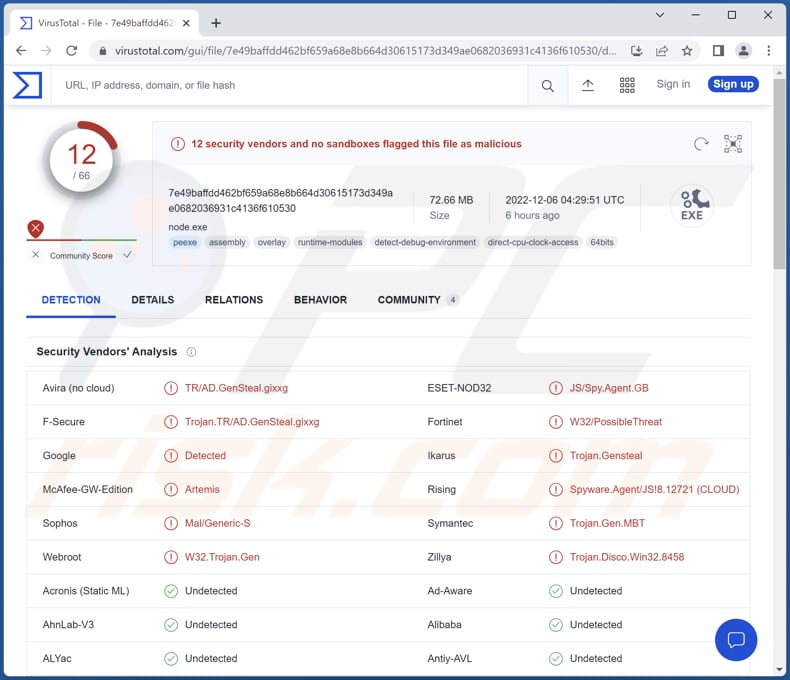
Doenerium overzicht
Eerst maakt Doenerium een exfiltratiemap aan met andere mappen erin. Dan controleert het op crypto wallets die op een computer zijn opgeslagen. Doenerium zoekt naar Armory, AtomicWallet, Bytecoin, Coinomi, Electrum, Ethereum, Guarda, Jaxx en Zcash cryptowallets. U vindt de wallets in een map met de naam "Wallets".
Doenerium steelt ook Discord tokens en gegevens van browsers, zoals autofill gegevens, bladwijzers, cookies, geschiedenis, wachtwoorden en wallets. Bovendien bevat Doenerium een clipper-module waarmee het kan zoeken naar adressen van cryptocurrency-wallets in het klembord van uw computer. Als u een cryptowallet vindt, wordt deze vervangen door de portemonnee van de aanvaller.
Na het verzamelen van gegevens comprimeert Doenerium deze tot een ZIP-archiefbestand en uploadt het naar een gratis platform voor het delen en opslaan van bestanden. Zodra de gestolen gegevens zijn geüpload, verwijdert Doenerium het ZIP-bestand en de exfiltratiemap van de computer van het slachtoffer.
| Naam | Doenerium information-stealing malware |
| Type bedreiging | Trojaans paard, wachtwoordstelend virus, bankmalware, spyware. |
| Detectienamen (node.exe) | Avast (Win64:Malware-gen), AVG (Win64:Malware-gen), ESET-NOD32 (JS/Spy.Agent.GB), Ikarus (Trojan.Gensteal), Symantect (Trojan.Gen.MBT), volledige lijst (VirusTotal) |
| Payload | Doenerium bevat een backdoor voor cryptomining-malware. |
| Symptomen | Informatiedieven zijn ontworpen om heimelijk te infiltreren in de computer van het slachtoffer en zich stil te houden, waardoor er geen specifieke symptomen duidelijk zichtbaar zijn op een geïnfecteerde machine. Doenerium kan een hoog CPU- en (of) GPU-gebruik veroorzaken. |
| Verspreidingsmethodes | Email, misleidende websites, social engineering. |
| Schade | Gestolen wachtwoorden en bankgegevens, identiteitsdiefstal, geldelijk verlies, gestolen Discord tokens. |
| Malware verwijderen (Windows) |
Om mogelijke malware-infecties te verwijderen, scant u uw computer met legitieme antivirussoftware. Onze beveiligingsonderzoekers raden aan Combo Cleaner te gebruiken. Combo Cleaner voor Windows DownloadenGratis scanner die controleert of uw computer geïnfecteerd is. Om het volledige product te kunnen gebruiken moet u een licentie van Combo Cleaner kopen. Beperkte proefperiode van 7 dagen beschikbaar. Combo Cleaner is eigendom van en wordt beheerd door RCS LT, het moederbedrijf van PCRisk. |
Meer over Doenerium
De auteur van Doenerium gebruikt deze malware voor het minen van cryptocurrency. Computers die door zijn distributeurs met Doenerium worden geïnfecteerd, worden gebruikt om cryptocurrency te minen voor de auteur van de malware. De computers van Doenerium-distributeurs worden mogelijk ook gebruikt om cryptocurrency te minen.
Voorbeelden van andere malware voor het stelen van informatie die door onze malwareonderzoekers zijn onderzocht, zijn Titan, XStealer en RAXNET.
Hoe is Doenerium in mijn computer geïnfiltreerd?
Doenerium wordt verspreid via misleidende e-mails die vermomd zijn als e-mails over een belangrijke Windows Defender-update. Deze e-mails beweren dat Windows Defender onlangs malware heeft gedetecteerd op de computer van de ontvanger. Ze bevatten een downloadknop die ontworpen is om een website te openen die de Doenerium-malware host.
De website waarop Doenerium staat, is vermomd als een downloadpagina voor Windows Malicious Software Removal Tool. Er wordt een ZIP-bestand gedownload dat een tekstbestand en een uitvoerbaar bestand bevat. Een computer raakt geïnfecteerd met Doenerium na het uitvoeren van het uitvoerbare bestand in een gedownload ZIP-bestand.
Hoe vermijdt u de installatie van malware?
Vertrouw geen verdachte e-mails (bijv. irrelevante e-mails verzonden vanaf onbekende adressen) die koppelingen of bijlagen bevatten. Controleer e-mails altijd dubbel voordat u ze opent. Vertrouw ook geen advertenties en links op duistere websites of gebruik onbetrouwbare bronnen (bijv. P2P-netwerken, onofficiële pagina's, downloaders van derden) om bestanden en software te downloaden.
Download software alleen van officiële pagina's en winkels. Houd het besturingssysteem en de geïnstalleerde software up-to-date. Gebruik nooit tools van derden om software te activeren of bij te werken. Voer regelmatig antivirusscans uit. Gebruik een gerenommeerde antivirusoplossing om uw computer te beschermen.
Als u denkt dat uw computer al geïnfecteerd is, raden we u aan een scan uit te voeren met Combo Cleaner Antivirus voor Windows om geïnfiltreerde malware automatisch te verwijderen.
De website die cybercriminelen via e-mail promoten en gebruiken om Doenerium:
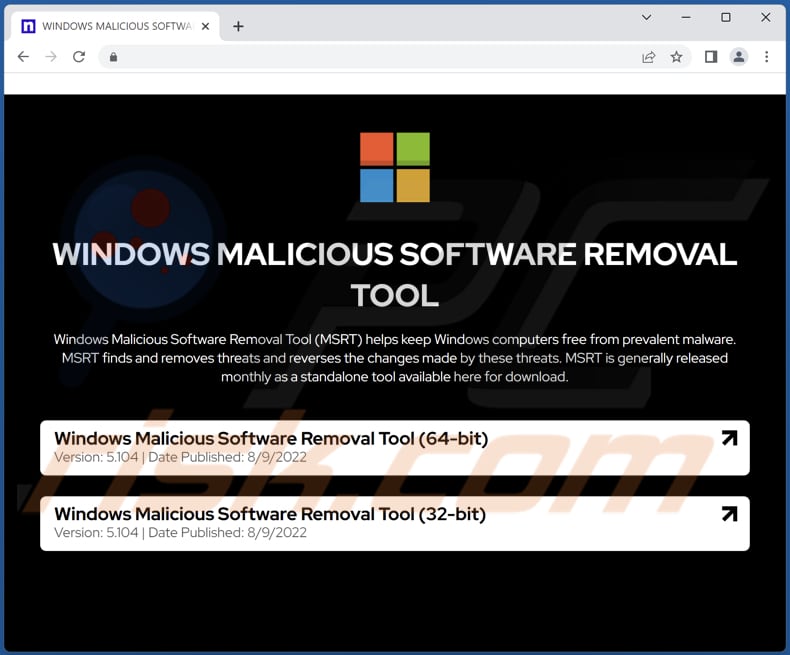
Cryptocurrency-wallets die werden gebruikt door cybercriminelen tijdens hun poging crypto te stelen met behulp van de Doenerium-clipper:
- BCH: qpxtael7lhdgz8zfqnggslf5cxmlmzhjhsglmjgr79
- BTC: bc1q605q2gcgc6eu8dz4vx5xg98cp2m87avvxdsdtm
- DASH: XbV9Zk1MCExHtdx7s73BfXgnG5VxPLxi4M
- DOGE: DH6avoTu46DvZEX65BWQzC87FKZuMtDYwf
- ETH: 0xfd87BB4EC7F0e470C9AbceEDe5281B7c1a47Ba73
- LTC: ltc1qrvjfhlk7acmxt672ytydwltrp0lfkf6rdkzwmq
- NEO: NcVAPdQfnoxvVGU16uJZjdzt7exwSGDu1v
- XLM: GAGBLWI74Y446TML2OKN4RTLBEBHC2MIE4RZYOBEMZ52CJJL6ERYR536
- XMR: 49QSYffaKSPE3sYtzj2LNJMhrcFujPv7RC8kvXwDTDA31m94j Hq88jCBWoVcQ6daq6i8LDTvfdpEsfxhVnf8CZqKG5Unv2r
- XRP: rEdtuiP5RSG6bFoMS6W9wfqsFD1k3KEEGA
Screenshot van een valse AnyDesk downloadwebsite (anydesks[.]co) die Doenerium stealer verspreidt:
![Valse AnyDesk-downloadwebsite (anydesks[.]co) verspreidt zich Doenerium stealer](/images/stories/screenshots202309/doenerium-stealer-update-2023-09-21-fake-anydesk-download.jpg)
Onmiddellijke automatische malwareverwijdering:
Handmatig de dreiging verwijderen, kan een langdurig en ingewikkeld proces zijn dat geavanceerde computer vaardigheden vereist. Combo Cleaner is een professionele automatische malware verwijderaar die wordt aanbevolen om malware te verwijderen. Download het door op de onderstaande knop te klikken:
DOWNLOAD Combo CleanerDoor het downloaden van software op deze website verklaar je je akkoord met ons privacybeleid en onze algemene voorwaarden. Om het volledige product te kunnen gebruiken moet u een licentie van Combo Cleaner kopen. Beperkte proefperiode van 7 dagen beschikbaar. Combo Cleaner is eigendom van en wordt beheerd door RCS LT, het moederbedrijf van PCRisk.
Snelmenu:
- Wat is Doenerium?
- STAP 1. Handmatig verwijderen van Doenerium malware.
- STAP 2. Controleer of uw computer schoon is.
Hoe verwijdert u malware handmatig?
Handmatig malware verwijderen is een ingewikkelde taak - meestal is het het beste om antivirus- of antimalwareprogramma's dit automatisch te laten doen. Om deze malware te verwijderen, raden we aan Combo Cleaner Antivirus voor Windows te gebruiken.
Als u malware handmatig wilt verwijderen, is de eerste stap het identificeren van de naam van de malware die u probeert te verwijderen. Hier is een voorbeeld van een verdacht programma dat wordt uitgevoerd op de computer van een gebruiker:

Als u de lijst met programma's die op uw computer worden uitgevoerd hebt gecontroleerd, bijvoorbeeld met taakbeheer, en een programma hebt geïdentificeerd dat er verdacht uitziet, moet u doorgaan met deze stappen:
 Download een programma genaamd Autoruns. Dit programma vindt automatisch gestarte toepassingen, register- en bestandssysteemlocaties:
Download een programma genaamd Autoruns. Dit programma vindt automatisch gestarte toepassingen, register- en bestandssysteemlocaties:

 Herstart uw computer in de veilige modus:
Herstart uw computer in de veilige modus:
Windows XP en Windows 7 gebruikers: Start uw computer op in Veilige modus. Klik op Start, klik op Afsluiten, klik op Opnieuw opstarten en klik op OK. Druk tijdens het starten van uw computer meerdere keren op de F8-toets op uw toetsenbord totdat u het menu Geavanceerde opties van Windows ziet en selecteer vervolgens Veilige modus met netwerkmogelijkheden in de lijst.

Video die laat zien hoe u Windows 7 start in "Veilige modus met netwerkmogelijkheden":
Windows 8 gebruikers: Start Windows 8 in Veilige modus met netwerkmogelijkheden - Ga naar het Startscherm van Windows 8, typ Geavanceerd, selecteer in de zoekresultaten Instellingen. Klik op Geavanceerde opstartopties, selecteer in het geopende venster "Algemene pc-instellingen" Geavanceerd opstarten.
Klik op de knop "Nu opnieuw opstarten". Uw computer start nu opnieuw op in het menu "Geavanceerde opstartopties". Klik op de knop "Problemen oplossen" en klik vervolgens op de knop "Geavanceerde opties". Klik in het scherm met geavanceerde opties op "Opstartinstellingen".
Klik op de knop "Opnieuw opstarten". Uw PC zal opnieuw opstarten in het scherm Opstartinstellingen. Druk op F5 om op te starten in Veilige modus met netwerkmogelijkheden.

Video die laat zien hoe u Windows 8 start in "Veilige modus met netwerkmogelijkheden":
Windows 10 gebruikers: Klik op het Windows-logo en selecteer het aan/uit-pictogram. Klik in het geopende menu op "Opnieuw opstarten" terwijl u de toets "Shift" op uw toetsenbord ingedrukt houdt. Klik in het venster "Een optie kiezen" op "Problemen oplossen" en selecteer vervolgens "Geavanceerde opties".
Selecteer in het menu "Geavanceerde opties" "Opstartinstellingen" en klik op de knop "Opnieuw opstarten". In het volgende venster moet u op de toets "F5" op uw toetsenbord klikken. Hierdoor wordt uw besturingssysteem opnieuw opgestart in de veilige modus met netwerkmogelijkheden.

Video die laat zien hoe u Windows 10 start in "Veilige modus met netwerkmogelijkheden":
 Pak het gedownloade archief uit en voer het Autoruns.exe bestand uit.
Pak het gedownloade archief uit en voer het Autoruns.exe bestand uit.

 Klik in de Autoruns-toepassing op "Opties" bovenaan en schakel de opties "Lege locaties verbergen" en "Windows-items verbergen" uit. Klik na deze procedure op het pictogram "Vernieuwen".
Klik in de Autoruns-toepassing op "Opties" bovenaan en schakel de opties "Lege locaties verbergen" en "Windows-items verbergen" uit. Klik na deze procedure op het pictogram "Vernieuwen".

 Bekijk de lijst die wordt geleverd door de Autoruns-toepassing en zoek het malwarebestand dat u wilt verwijderen.
Bekijk de lijst die wordt geleverd door de Autoruns-toepassing en zoek het malwarebestand dat u wilt verwijderen.
U moet het volledige pad en de naam opschrijven. Merk op dat sommige malware procesnamen verbergt onder legitieme Windows procesnamen. In dit stadium is het erg belangrijk om te voorkomen dat systeembestanden worden verwijderd. Nadat u het verdachte programma hebt gevonden dat u wilt verwijderen, klikt u met de rechtermuisknop op de naam en kiest u "Verwijderen".
Nadat u de malware hebt verwijderd via de Autoruns-toepassing (dit zorgt ervoor dat de malware niet automatisch wordt uitgevoerd bij de volgende keer opstarten van het systeem), moet u zoeken naar de naam van de malware op uw computer. Zorg ervoor dat u verborgen bestanden en mappen inschakelt voordat u verder gaat. Als u de bestandsnaam van de malware vindt, moet u deze verwijderen.
Start uw computer opnieuw op in de normale modus. Als u deze stappen volgt, wordt alle malware van uw computer verwijderd. Houd er rekening mee dat voor het handmatig verwijderen van bedreigingen geavanceerde computervaardigheden vereist zijn. Als u deze vaardigheden niet hebt, laat het verwijderen van malware dan over aan antivirus- en antimalwareprogramma's.
Deze stappen werken mogelijk niet bij geavanceerde malware-infecties. Zoals altijd is het beter om een infectie te voorkomen dan om te proberen malware later te verwijderen. Om uw computer veilig te houden, installeert u de nieuwste updates van het besturingssysteem en gebruikt u antivirussoftware. Om er zeker van te zijn dat uw computer vrij is van malware-infecties, raden we aan deze te scannen met Combo Cleaner Antivirus voor Windows.
Veelgestelde vragen (FAQ)
Mijn computer is geïnfecteerd met Doenerium malware, moet ik mijn opslagapparaat formatteren om er vanaf te komen?
Malware kan worden verwijderd met een antivirussoftware of handmatig (zie onze gids voor het verwijderen van malware hierboven).
Wat zijn de grootste problemen die malware kan veroorzaken?
Malware kan de oorzaak zijn van problemen zoals identiteitsdiefstal, financieel verlies (inclusief cryptocurrency), verminderde computerprestaties, bijkomende infecties, gekaapte online accounts, enz.
Wat is het doel van Doenerium malware?
Doenerium steelt informatie van webbrowsers (inclusief wachtwoorden, portemonnees, cookies, geschiedenis, autofill-gegevens en bladwijzers). Het richt zich ook op verschillende cryptocurrency wallets (ze worden genoemd in ons Doenerium overzicht) en Discord tokens.
Hoe is Doenerium malware mijn computer binnengedrongen?
Deze malware wordt verspreid via een misleidende pagina die oplichters promoten via e-mail (e-mails vermomd als brieven over een belangrijke Windows Defender update). Uw computer wordt geïnfecteerd na het uitvoeren van een uitvoerbaar bestand uit een ZIP-bestand dat is gedownload van die bedrieglijke pagina.
Beschermt Combo Cleaner mij tegen malware?
Ja, Combo Cleaner verwijdert malware en andere ongewenste software van uw besturingssysteem. Het kan bijna alle bekende malware detecteren. Wanneer computers zijn geïnfecteerd met high-end malware, moeten ze worden gescand met een volledige systeemscan. High-end malware verbergt zich meestal diep in het besturingssysteem.
Delen:

Tomas Meskauskas
Deskundig beveiligingsonderzoeker, professioneel malware-analist
Ik ben gepassioneerd door computerbeveiliging en -technologie. Ik ben al meer dan 10 jaar werkzaam in verschillende bedrijven die op zoek zijn naar oplossingen voor computertechnische problemen en internetbeveiliging. Ik werk sinds 2010 als auteur en redacteur voor PCrisk. Volg mij op Twitter en LinkedIn om op de hoogte te blijven van de nieuwste online beveiligingsrisico's.
Het beveiligingsportaal PCrisk wordt aangeboden door het bedrijf RCS LT.
Gecombineerde krachten van beveiligingsonderzoekers helpen computergebruikers voorlichten over de nieuwste online beveiligingsrisico's. Meer informatie over het bedrijf RCS LT.
Onze richtlijnen voor het verwijderen van malware zijn gratis. Als u ons echter wilt steunen, kunt u ons een donatie sturen.
DonerenHet beveiligingsportaal PCrisk wordt aangeboden door het bedrijf RCS LT.
Gecombineerde krachten van beveiligingsonderzoekers helpen computergebruikers voorlichten over de nieuwste online beveiligingsrisico's. Meer informatie over het bedrijf RCS LT.
Onze richtlijnen voor het verwijderen van malware zijn gratis. Als u ons echter wilt steunen, kunt u ons een donatie sturen.
Doneren
▼ Toon discussie